Snabbstart: Integrera ett Azure Storage-konto med Azure Content Delivery Network
I den här snabbstarten gör du det möjligt för Azure Content Delivery Network att cachelagras innehåll från Azure Storage. Azure Content Delivery Network erbjuder utvecklare en global lösning för att leverera innehåll med hög bandbredd. Det kan cachelagra blobbar och statiskt innehåll för beräkningsinstanser på fysiska noder i USA, Europa, Asien, Australien och Sydamerika.
Förutsättningar
- Ett Azure-konto med en aktiv prenumeration. Skapa ett konto utan kostnad.
Logga in på Azure-portalen
Logga in på Azure Portal med ditt Azure-konto.
Skapa ett lagringskonto
Ett lagringskonto ger åtkomst till Azure Storage-tjänster. Lagringskontot representerar namnrymdens högsta nivå för åtkomst till var och en av Azure Storages tjänstkomponenter: Azure Blob, Queue och Table Storage. Mer information finns i Introduktion till Microsoft Azure Storage.
Om du vill skapa ett lagringskonto måste du vara tjänstadministratör eller medadministratör för den associera prenumerationen.
I Azure-portalen väljer du Skapa en resurs längst upp till vänster. Fönstret Skapa en resurs visas.
Sök efter lagringskonto och välj Lagringskonto i listan. Välj sedan Skapa:
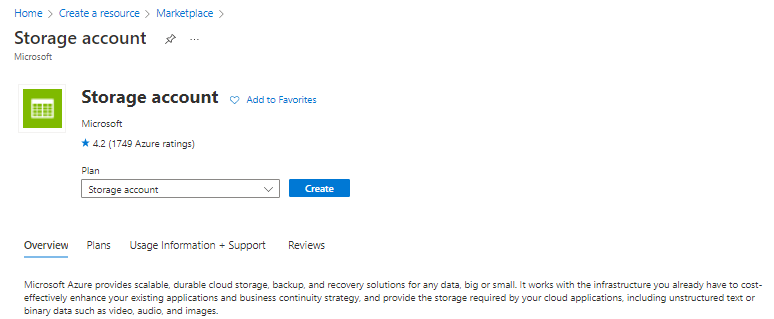
I fönstret Skapa lagringskonto anger du följande information:
Inställning Värde Resursgrupp Välj Skapa ny och använd namnet CDNQuickstart-rg. Du kan också använda en befintlig resursgrupp om du vill. Lagringskontonamn Ange ett namn för kontot med endast 3–24 gemener och siffror. Namnet måste vara unikt i Hela Azure och blir värdnamnet i den URL som används för att adressera blob-, kö- eller tabellresurser för prenumerationen. Om du vill adressera en containerresurs i Blob Storage använder du en URI i följande format: HTTP:// storageaccountname.blob.core.windows.net/>< container-name>.< Region Välj en Azure-region nära dig i listrutan. Låt all annan information vara inställd på standardvärdena och välj sedan Granska + skapa.
Det kan ta flera minuter att skapa lagringskontot. När skapandet är klart väljer du Gå till resurs för att öppna lagringskontots sida för nästa steg.
Aktivera Azure Content Delivery Network för lagringskontot
På sidan för ditt lagringskonto väljer du Säkerhet + Nätverk>Front Door och CDN på den vänstra menyn. Sidan Front Door och CDN visas.
I avsnittet Ny slutpunkt anger du följande information:
Inställning Värde Typ av tjänst Azure Content Delivery Network Skapa ny/använd befintlig profil Skapa ny Profilnamn Ange ditt profilnamn, till exempel cdn-profile-123. En profil är en samling slutpunkter. namn på nätverksslutpunkt för innehållsleverans Ange slutpunktens värdnamn, till exempel cdn-endpoint-123. Det här namnet måste vara globalt unikt i Azure eftersom det är för att få åtkomst till dina cachelagrade resurser i URL-slutpunktens <namn.azureedge.net>. Ursprungets värdnamn Som standard använder en ny nätverksslutpunkt för innehållsleverans värdnamnet för ditt lagringskonto som ursprungsserver. Prisnivå Välj ett av alternativen, till exempel Microsoft CDN (klassisk). Välj Skapa. När slutpunkten har skapats visas den i listan med slutpunkter.
Dricks
Om du vill ange avancerade konfigurationsinställningar för nätverksslutpunkten för innehållsleverans, till exempel optimering av stora filnedladdningar, kan du i stället använda Azure Content Delivery Network-tillägget för att skapa en nätverksprofil och slutpunkt för innehållsleverans.
Aktivera ytterligare nätverksfunktioner för innehållsleverans
På azure CDN-sidan för lagringskontot väljer du nätverksslutpunkten för innehållsleverans i listan för att öppna sidan för nätverksslutpunktskonfiguration för innehållsleverans.
På den här sidan kan du aktivera ytterligare nätverksfunktioner för innehållsleverans för din leverans, till exempel komprimering, cachelagring av frågesträngar och geo-filtrering.
Aktivera SAS
Om du vill bevilja begränsad åtkomst till privata lagringscontainrar kan du använda sas-funktionen (Signatur för delad åtkomst) i ditt Azure Storage-konto. En SAS är en URI som ger begränsad åtkomst till dina Azure-lagringsresurser utan att du exponerar din kontonyckel. Mer information finns i Använda Azure Content Delivery Network med SAS.
Åtkomst till innehållsleveransnätverksinnehåll
Om du vill komma åt cachelagrat innehåll i nätverket för innehållsleverans använder du nätverks-URL:en för innehållsleverans som tillhandahålls i portalen. Adressen för en cachelagrad blobb har följande format:
<HTTP:// endpoint-name.azureedge.net/>< myPublicContainer>/<BlobName>
Kommentar
När du har aktiverat Azure Content Delivery Network-åtkomst till ett lagringskonto är alla offentligt tillgängliga objekt berättigade till pop-cachelagring i innehållsleveransnätverket. Om du ändrar ett objekt som för närvarande cachelagras i nätverket för innehållsleverans kommer det nya innehållet inte att vara tillgängligt via Azure Content Delivery Network förrän Azure Content Delivery Network uppdaterar sitt innehåll efter att den tid det cachelagrade innehållet upphör att gälla.
Ta bort innehåll från Azure Content Delivery Network
Om du inte längre vill cachelagka ett objekt i Azure Content Delivery Network kan du utföra något av följande steg:
- Gör containern privat i stället för offentlig. Mer information finns i Hantera anonym läsbehörighet till containrar och blobbar.
- Inaktivera eller ta bort nätverksslutpunkten för innehållsleverans med hjälp av Azure-portalen.
- Ändra din värdbaserade tjänst så att den inte längre svarar på förfrågningar för objektet.
Ett objekt som redan har cachelagrats i Azure Content Delivery Network förblir cachelagrat tills den aktiva perioden för objektet upphör att gälla eller tills slutpunkten rensas. När tidsgränsen upphör att gälla avgör Azure Content Delivery Network om slutpunkten för innehållsleveransnätverket fortfarande är giltig och objektet fortfarande är anonymt tillgängligt. Om så inte är fallet kommer objektet inte längre att cachelagras.
Rensa resurser
I föregående steg skapade du en nätverksprofil för innehållsleverans och en slutpunkt i en resursgrupp. Spara dessa resurser om du vill gå till Nästa steg och lära dig hur du lägger till en anpassad domän i din slutpunkt. Men om du inte tänker använda de här resurserna i framtiden kan du ta bort dem genom att ta bort resursgruppen (på så sätt undviker du ytterligare kostnader):
På den vänstra menyn i Azure-portalen väljer du Resursgrupper och sedan CDNQuickstart-rg*.
På sidan Resursgrupp väljer du Ta bort resursgrupp, anger CDNQuickstart-rg i textrutan och väljer sedan Ta bort.
Den här åtgärden tar bort resursgruppen, profilen och slutpunkten som du skapade i den här snabbstarten.
Om du vill ta bort ditt lagringskonto markerar du det på instrumentpanelen och väljer sedan Ta bort på den översta menyn.
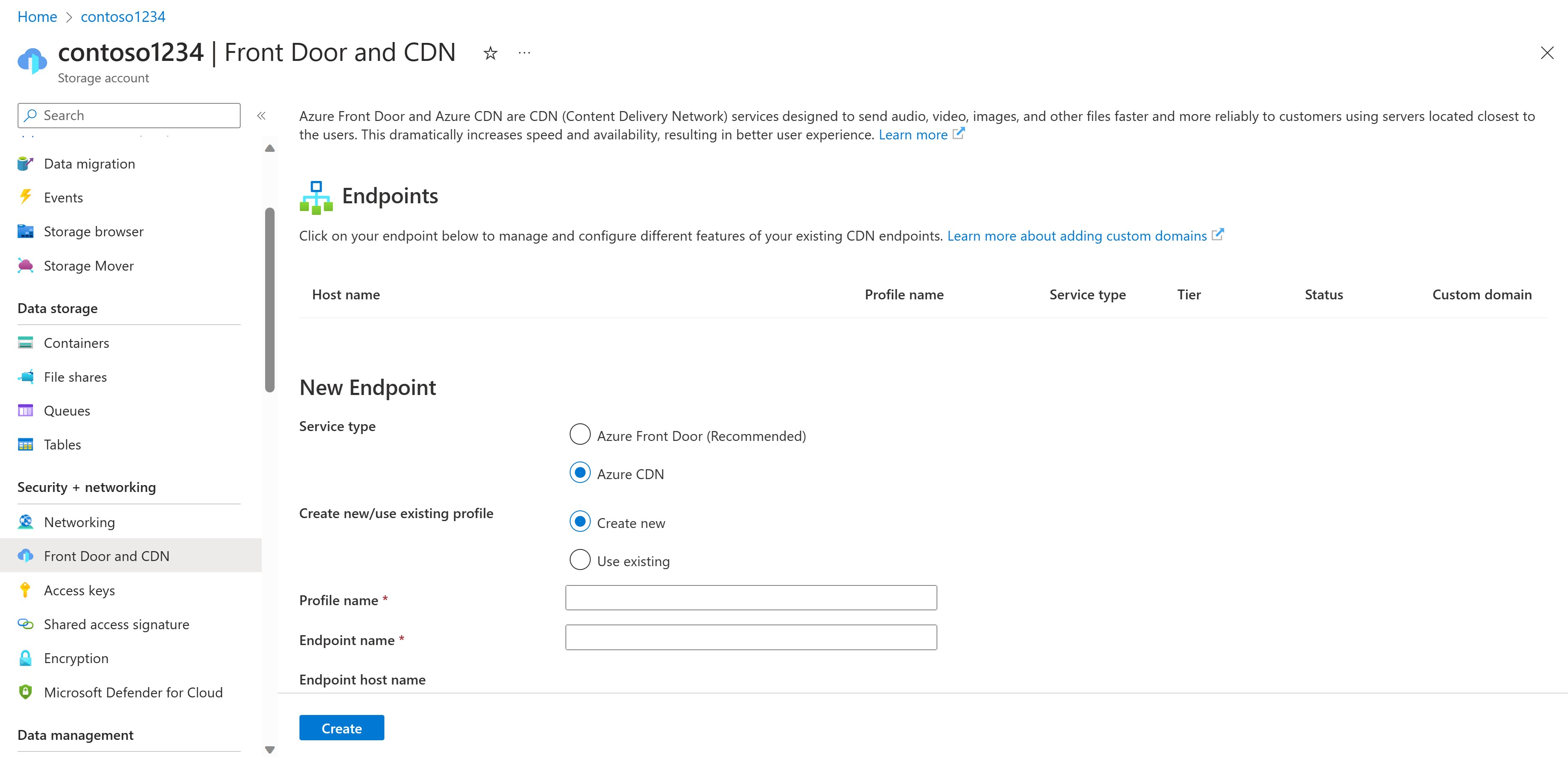
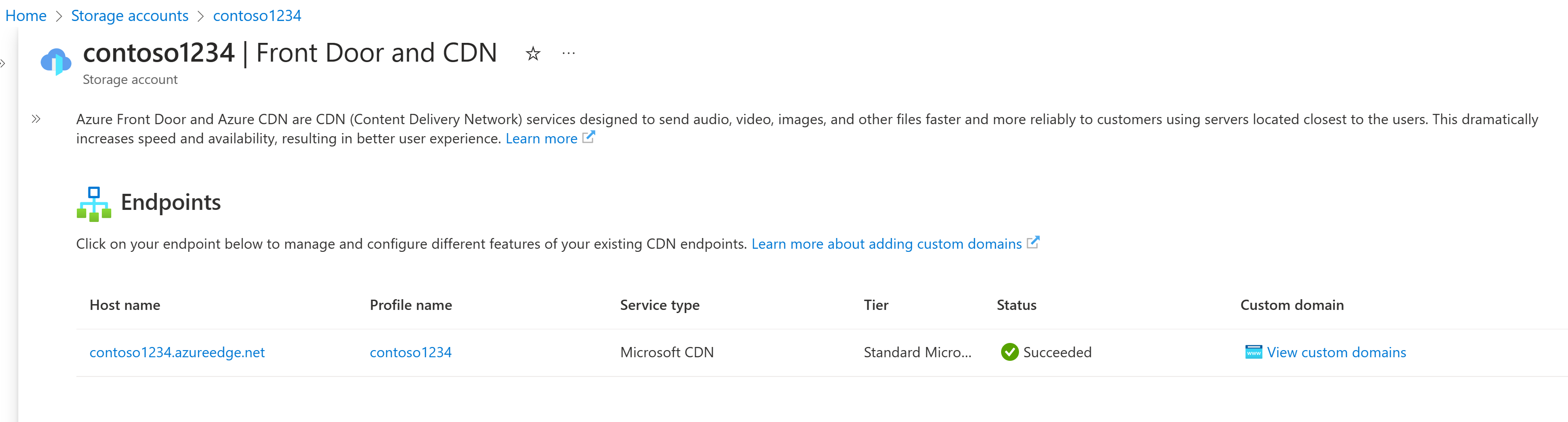 .
.